„IPad“ siūlo alternatyvas beveik kiekvienamprograma, kurią galite rasti staliniame kompiuteryje. Ar tai būtų žaidimai, nuotraukų redagavimas ar teksto apdorojimas, „iOS“ planšetinis kompiuteris jus apima. Vis dėlto vis dar yra keletas dalykų, kurie tiesiog nėra susieti su „iPad“. Kinas yra vienas iš tokių dalykų. Nors yra tokių darbalaukio įrankių, kaip „Windows Movie Maker“, „Adobe Premiere Pro“, „Sony Vegas Pro“ ir „Pinnacle Studio“, skirtų asmeniniams kompiuteriams, „iOS App Store“ trūksta tokios kokybės šiame skyriuje. Būtent tai ir lemia „Pinnacle“ studija „iPad“ toks ypatingas. Mobilioji „Pinnacle Studio“ versija iš tikrųjų yra atnaujinta „Avid Studio“ versija, programa, kurią kurį laiką įsigijo „Corel“ kartu su kitais „Ainna Technology“ dukterinės įmonės „Pinnacle Systems“ produktais. „Pinnacle Studio“ yra gana daug funkcijų, tačiau tai nereiškia, kad ja naudotis yra labai sunku. Programos išvaizda ir pobūdis yra gana panašus į jos darbastalio, taigi, jei jūs naudojote pastarąją, turėtumėte užtrukti keletą sekundžių, kad surastumėte savo guolius, arba kelias minutes, net jei prieš tai neturite jokio patirtis filmuojant.
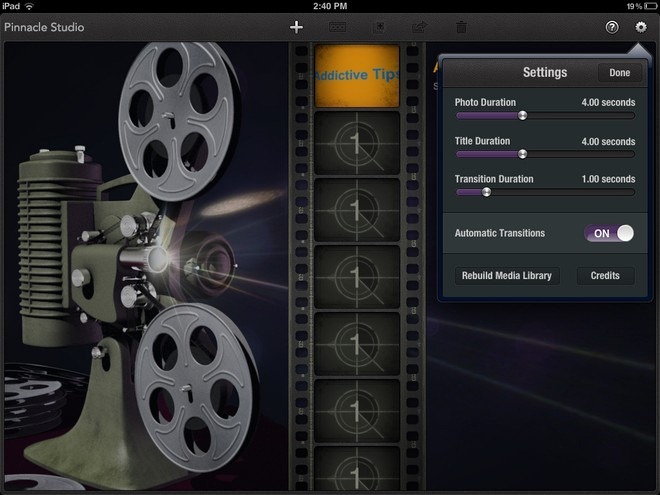
Funkcijos yra tos pačios, kurios vairuoja visusvaizdo įrašų rengyklės - tarp jų galite nuotraukas, vaizdo įrašus ir muziką kartu su perėjimo efektais. Tačiau skirtingai nuo daugelio kitų mobiliųjų vaizdo įrašų redagavimo programų, „Pinnacle Studio“ vaizdo įrašų redagavimas priklauso nuo laiko juostos. T. y., Jūs galite peržiūrėti ir pritaikyti visus laikmenos įrašus per sudėtingą laiko juostą arba, kaip programa tai pažymi, „Siužetinę plokštę“.
Prieš pradedant kurti filmą „Pinnacle Studio“, geriau, jei šiek tiek laiko pagalvosite apie programos nustatymus. Tai yra iš Nustatymai meniu „Pinnacle Studio“, kurį galite pasirinkti nustatyti Foto trukmė, pavadinimo trukmė ir Pereinamojo laikotarpio trukmė. Jei norite sumažinti savo darbo krūvį, tiesiog įjunkite Automatiniai perėjimai kad jums nereikėtų pridėti efekto rankiniu būdutarp visų filme esančių nuotraukų ar vaizdo įrašų. Kai būsite patenkinti nustatymais, viršutinėje juostoje spustelėkite mygtuką „+“, o „Pinnacle Studio“ sukurs jums naują tuščią projektą.
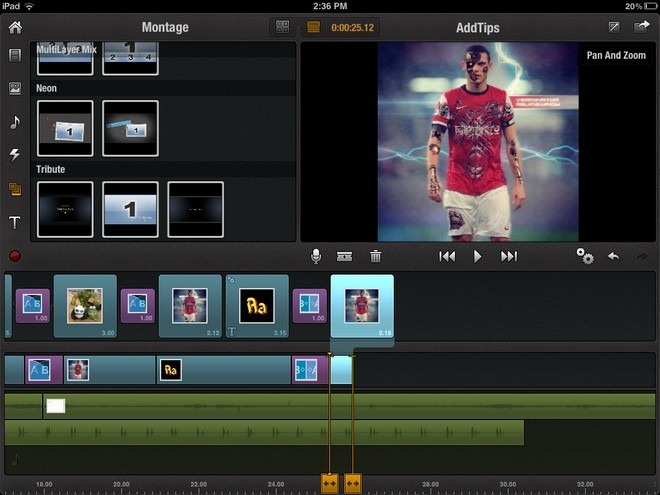
Importavę bet kurį iš šių laikmenų įrašų įSiužetų lentoje galite sureguliuoti jų padėtį ir laiką naudodami slankiklį apačioje. Iš galimų redagavimo ekrano šoninėje juostoje esančių parinkčių galite pridėti pasirinktus pavadinimus ir perėjimo efektus tarp filmo klipų. Programoje yra įspūdingas pavadinimų šablonų asortimentas. Viskas, ką jums reikia padaryti, tai pridėti savo tekstą prie šablono ir vilkti naujai sukurtą skaidrę į siužetinę plokštę.
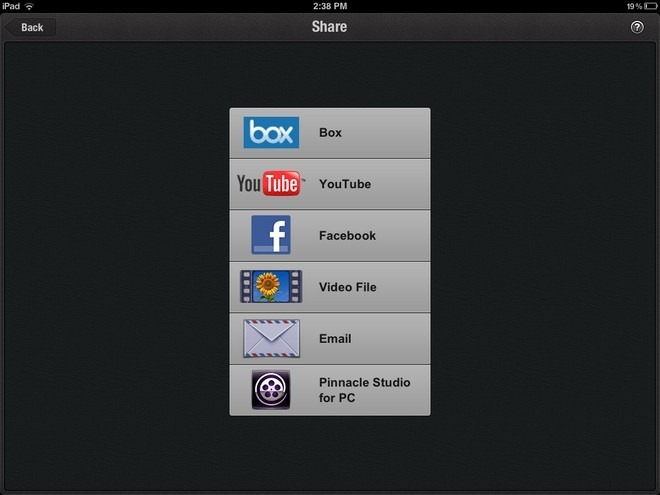
Atsisiųskite „Pinnacle Studio“, skirtą „iPad“












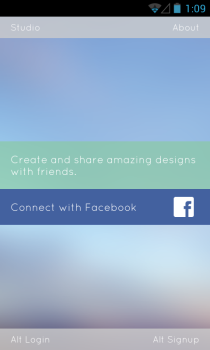
Komentarai